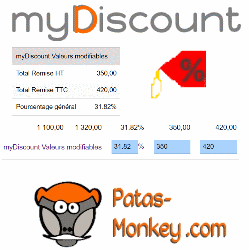Management
Configuration
Pour accéder au module, il suffit de suivre les étapes ci-dessous :
Accueil >> Modules/Applications >> Projets/Travail Colaboratif >> Management
| Pour activer le module, il suffit d'allumer le bouton et pour les réglages du module, il suffit d'accéder à l'icône de configuration, comme décrit dans l'image. |

|
Important ! Pour que le module de gestion fonctionne correctement, vous devez également activer les modules :
|
Management apporte donc des solutions à plusieurs cas de figures :
Vous avez respecté vos engagements :
Vous avez le choix entre facturer le contrat en utilisant les fonctionnalités natives de Dolibarr ou passer par la liste détaillée des interventions effectuées contractuellement et facturer les interventions d'une période.
Vous avez travaillé plus que prévu :
Vous pouvez facturer le contrat et facturer les interventions complémentaires ou bien facturer la globalité des interventions réalisées. Dans ce cas, la facturation du contrat ferait doublon.
Vous avez travaillé moins que prévu :
La liste des interventions par période vous permettra d'identifier rapidement vos manquements pour mieux les corriger.
Une fois le module Management installé, créez un nouveau contrat avec les outils natifs comme vu au chapitre Contrats, ajoutez-lui ses services et activez-les.
Périodes de contrat
Sur la fiche des contrats, Management ajoute un onglet Echéances.
Les Echéances de contrat ajoutées par Management correspondent aux fréquences de réalisation des services actifs dans un contrat : un contrat annuel de prestation de services mensuelle pourra être découpé en douze périodes d'un mois.
Créer des Echéances vous permettra de leur affecter des interventions par la saisie d'une date de réalisation. Vous pourrez ensuite facturer toutes les interventions d'une même période.
Création d'Echéances
Depuis l'onglet Echéances de la fiche du contrat, cliquez sur le bouton NOUVELLE PÉRIODE DE CONTRAT et saisissez les dates de début et de fin de l'echéance:

Astuce > La durée de l'echéance peut vous être suggérée tout en restant modifiable par un paramétrage du module.
Activez la période avec l'icône .
Affectation d'interventions à une période
Créez vos interventions et saisissez leur rapport.
Astuce > Une intervention peut être créée directement depuis l'onglet INTERVENTIONS LIÉES d'une fiche contrat avec le bouton NOUVELLE INTERVENTION. Dans ce dernier cas, le rapport contiendra automatiquement une ligne de saisie libre modifiable correspondant au service contractualisé.
Dans le rapport, en plus de la sélection des services réalisés, saisissez une date de début.
Note > L'affectation d'une intervention à une période de contrat est conditionnée par sa date de début saisie dans son rapport.
Attention > Si vous saisissez une durée à l'intervention, celle-ci peut être interprétée comme unité de facturation et donc fausser vos lignes de facture et leur total.
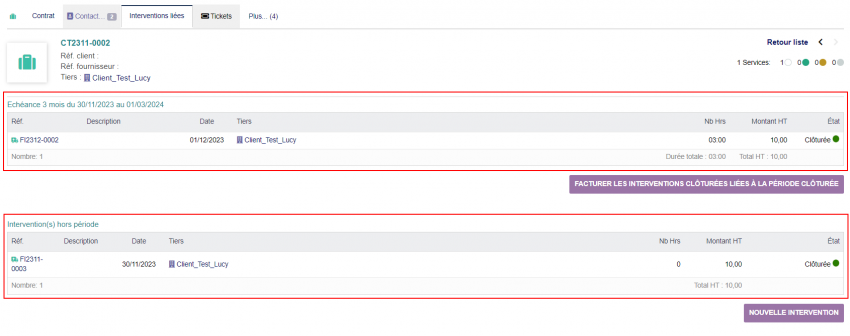
Clôture d'une période de contrat
Clôturer une période est nécessaire à la facturation des interventions. Pour clôturer une période, rendez-vous sur l'onglet ECHÉANCES d'un contrat.
En bout de ligne de la période à clôturer, à droite, cliquez sur la croix ( ).